- Учителю
- Практическая работа Создание рабочей книги в Excel
Практическая работа Создание рабочей книги в Excel
Практическая работа «Создание рабочих книг».
-
Запустить табличный процессор.
-
На первом листе ввести таблицу следующего вида:
К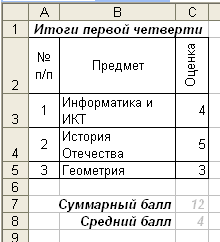 люч выполнения
задания:
люч выполнения
задания:
-
В ячейку А1 ввести текст Итоги первой четверти.
-
В ячейку А2 введите № п/п. В ячейку В2 введите Предмет. В ячейку С2 введите Оценка.
-
Заполните остальные ячейки по образцу.
-
В ячейку В7 ввести текст Суммарный балл.
-
В ячейку В8 ввести текст Средний балл.
-
Задать командой Формат - Ячейки на вкладке Выравнивание для диапазона А1:С1 (диапазон ячеек выделить) выравнивание по горизонтали - по центру выделения; для диапазона А2:В2 выравнивание по горизонтали - по центру, выравнивание по вертикали - по центру и отображение - переносить по словам; для ячейки С2 выравнивание по горизонтали - по правому краю, выравнивание по вертикали - по центру и ориентация - 90 градусов.
-
Выделить ячейку С7 и щелкнуть кнопку Σ на панели инструментов, нажать Enter.
-
В ячейку С8 ввести формулу =С7/3
-
Выделить необходимую область таблицу и выполнить команду Формат - Ячейки на вкладке Границы установить Внешние и Внутренние границы.
-
Переименовать Лист1 в Форматирование.
-
Перейти на второй лист и ввести следующие данные:
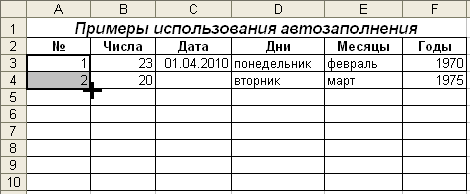
-
Выделить введенные значения в каждом столбце (без названия столбцов) и протянуть их (т.е. выполнить автозаполнение) до 10 строки.
-
Выполнить форматирование таблицы и данных в ней по образцу.
-
Переименовать Лист2 в Автозаполнение.
-
Перейти на третий лист и ввести следующие данные:
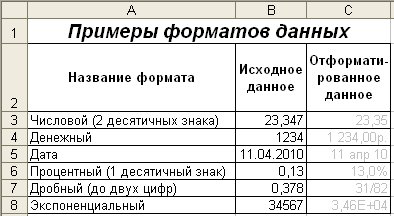
-
Скопировать данные из диапазона В3:В8 и вставить их в ячейку С3.
-
Используя команду Формат - Ячейки вкладка Число, изменить формат данных в ячейках С3:С8 по названию формата.
-
Выполнить форматирование таблицы.
-
Переименовать Лист3 в Числовые форматы.
-
Показать выполненное задание преподавателю.